O Google Docs é uma ferramenta de processamento de texto online que ganhou muita popularidade nos últimos anos. Se você é um novo usuário ou o Google Docs é uma de suas ferramentas diárias, o aplicativo tem muitos recursos excelentes que você pode não saber que existiam e que podem enriquecer sua experiência de usuário.
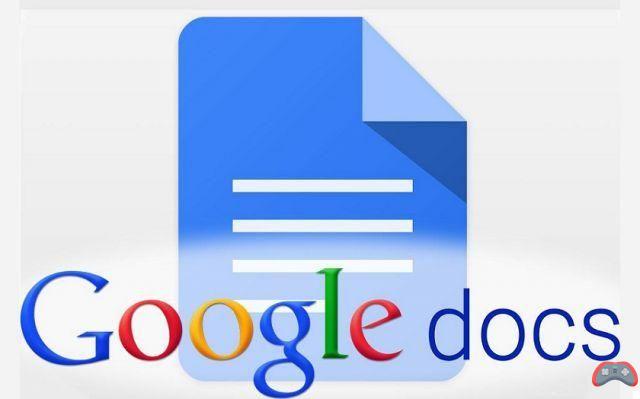
Devagar mas seguro, Google Docs está se estabelecendo em uso e é uma ótima alternativa ao Microsoft Word. Tem a vantagem de ser acessível diretamente na Nuvem, o que facilita os backups online sem medo de perder dados, mas também a partilha de ficheiros e a colaboração entre vários utilizadores. Características que o tornam uma ferramenta popular dentro das empresas.
O Google Docs tem muitos recursos, alguns menos conhecidos que outros. Aqui estão 10 que ajudarão a melhorar sua experiência.
Ditar texto em vez de digitar
O Google Docs possui um recurso de entrada de voz que permite ao usuário inserir texto sem precisar digitá-lo no teclado. Para usá-lo, basta ir em Ferramentas > Entrada de voz. Toque no microfone que aparece na tela para ditar o texto. Você também pode enviar comandos de voz como apagar [palavra], sublinhar [palavra], etc.
Criar um índice
Você tem um documento estruturado e deseja criar um índice no Google Docs. É possível ! Para fazer isso :
- Abra um documento no Google Docs em um computador.
- Posicione-se onde deseja colocar o índice.
- Em seguida, clique Inclusão > conteúdo.
- Escolha a forma que você deseja que o sumário tenha e pronto.
Remover formatação
Se você já colou texto em um Google Docs, provavelmente teve problemas de formatação ou formatação de texto diferente do restante do documento. Para remover qualquer layout, vá para Formato na barra de ferramentas e clique remover formatação. A seleção se adapta automaticamente ao restante do documento.
Ver quem modificou um documento
Caso você use o Google Docs em equipe ou compartilhe documentos com outras pessoas. Você pode acompanhar as alterações feitas em um arquivo, bem como quem as fez. Para fazer isso, clique Arquivo > Histórico de versão > Ver histórico de versões. Na barra lateral que aparece, você tem as alterações feitas recentemente e quem as fez.
Marque alguém nos comentários
É possível com o Google Docs adicionar comentários a uma seleção de texto para dar indicações ou informações específicas a uma das pessoas que também estão envolvidas no documento. Este último receberá uma notificação por e-mail e acessará o comentário uma vez no documento.
Para adicionar um comentário, selecione algum texto e toque no ícone com um “+” que aparece à direita, na borda do documento. Comece escrevendo seu comentário no campo de entrada e digite um "+" que abre automaticamente a lista de seus contatos. Selecione um ou mais entre eles e envie.
Adicionar assinatura
No Google Docs, você pode adicionar uma assinatura aos documentos que a exigem. Para fazer isso, vá para a guia Inclusão então selecione a opção Dessin > New. A partir daqui você pode inserir uma assinatura que pode ser uma imagem. Também é possível desenhar formas usando as ferramentas fornecidas.
Procure rapidamente a definição de uma palavra
Não sabe o que uma palavra significa? No Google Docs, você pode acessar diretamente as definições. É muito simples: basta selecionar a palavra em questão e usar a combinação de teclas Ctrl+Shift(ou Shift)+Y. Uma pequena janela se abre à direita com a definição da palavra.
Substituir palavras automaticamente
A substituição automática de palavras pode ter uma dupla finalidade: a primeira diz respeito à correção automática de determinados erros de digitação, a segunda consiste em colocar atalhos para inserir rapidamente determinadas palavras. Por exemplo: você pode colocar a substituição automática "Sra" por Sra, "Sr" por Sr, etc. Para fazer isso, vá para Ferramentas > Preferências. Insira as palavras a serem substituídas e com o que você deseja substituí-las e valide.
A capacidade de acelerar ou desacelerar um vídeo no YouTube pode ser muito útil. Foi possível fazer isso na versão web da plataforma por um tempo...O Google Chrome inclui um modo de leitura que permite consultar uma página em condições ideais. A funcionalidade, no entanto, está escondida nas entranhas do navegador. Neste tutorial, o Google Chrome grava tudo o que você faz enquanto navega na web. Se você quer navegar sem deixar rastros, veja como limpar seu histórico de navegação: O aplicativo Mensagens no Android oferece a possibilidade de enviar SMS, MMS e também chats RCS de um PC ou Mac. Para usar esse recurso, basta…
























